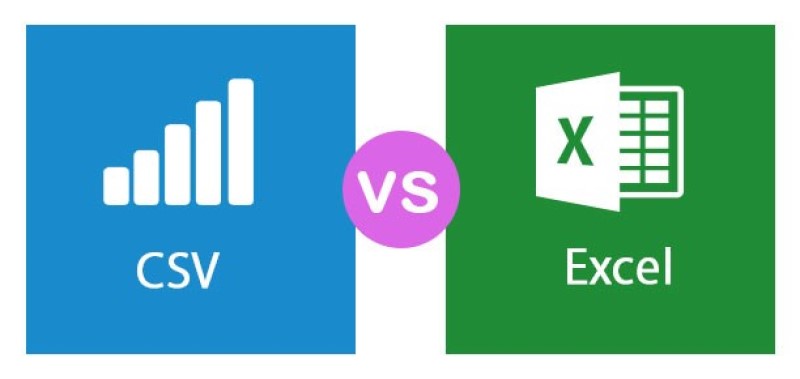CSV có chức năng khá tương đồng với Excel nhưng dung lượng nhẹ và dễ sử dụng hơn. Vậy file CSV có những đặc giống cũng như khác biệt nào so với Excel? Bạn hãy cùng SNV Hosting giải đáp thắc mắc này nhé!
Khái niệm chung
CSV là gì?
CSV (viết tắt bởi cụm từ Comma Separated Values, tạm dịch là định dạng văn bản có cấu trúc như một bảng tin đơn giản). Trong đó, các giá trị của CSV hầu hết được phân cách nhau bởi dấu phẩy nhưng có lúc cũng sử dụng những ký tự khác như dấu chấm phẩy.
File CSV là gì?
File CSV là một tệp thuần văn bản, có vai trò chuyển đổi dữ liệu giữa các ứng dụng khác nhau. Định dạng này tương tự với Excel nhưng có dung lượng nhẹ và cấu hình đơn giản hơn. File CSV được ứng dụng để lưu trữ các bảng tính có quy mô nhỏ như: báo cáo, danh sách lớp, danh bạ,…
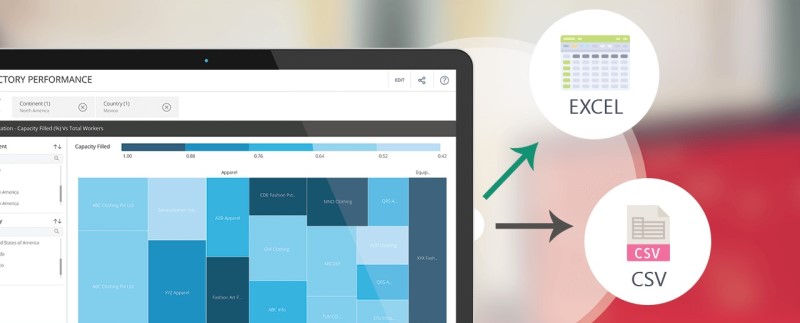
Cấu trúc của một file CSV
File CSV đơn giản là một danh sách dữ liệu được khu biệt nhau bởi dấu phẩy. Ví dụ, một file được xuất dưới dạng CSV chứa danh sách một vài người cần liên hệ sẽ có nội dung như sau:
Nguyễn Minh Thành,20,Khoa học máy tính,9
Nguyễn Đức Phú,19,Hệ thống thông tin,8
Đối với nhiều định dạng cơ bản, tệp CSV chỉ sử dụng dấu ngoặc kép để bao quanh từng bit dữ liệu, thậm chí không có tiêu đề trên ở dòng trên cùng.
Tuy nhiên, một file CSV có thể chỉ đơn giản là vài dòng văn bản ngắn, nhưng đôi lúc chúng cũng phức tạp hơn khi chứa hàng trăm, hàng nghìn dòng, trên mỗi dòng sẽ có nhiều mục nhập hơn hoặc cấu tạo thành một văn bản dài.

Cấu trúc của một file CSV cơ bản được chia làm 3 phần:
- Phần 1: Là dòng đầu tiên trong bản tính có chứa tên của từng cột, mỗi cột được phân tách nhau bởi dấu phẩy (không bao gồm cột đầu tiên và cột cuối cùng).
- Phần 2: Là dòng cuối cùng trong văn bản CSV.
- Phần 3: Tập hợp những dòng có cấu trúc tương tự nhau và có nội dung tương tự với các cột giá Đồng thời, mỗi dòng văn bản đều mang giá trị khác nhau.
Hướng dẫn tạo file CSV
Những hồ sơ lưu trữ thông tin khi được gửi cho khách hàng bằng file CSV, doanh nghiệp bạn sẽ được đánh giá cao hơn bởi độ chuyên nghiệp. Những tệp CSV có định dạng là văn bản nên dễ dàng sử dụng trên mọi trình soạn thảo văn bản của tất cả hệ điều hành.
Tạo từ Openoffice Calc
Bước 1: Mở ứng dụng và nhập dữ liệu vào những ô tương thích:
Ví dụ: 1, 2, 3 vào lần lượt A1, A2, A3.
Bước 2: Chọn File – Save As trên thanh Menu -> trong mục Filename, nhập tên -> Save as Type -> Text CSV (.csv) từ danh sách thả xuống.
Bước 3: Chọn vị trí lưu trữ thích hợp -> Save -> hộp thoại xuất hiện -> nhấp vào “Keep Current Format”.
Bước 4: Chọn OK: chấp nhận dấu phân cách mặc định -> tiếp tục chọn OK: xác nhận chỉ lưu bản hiện tại.
Tạo từ Excel
Bước 1: Mở Microsoft Excel -> nhập dữ liệu cần thiết vào bảng tính.
Bước 2: Chọn File -> Save As trên menu -> Save as Type -> chọn CSV từ danh sách.
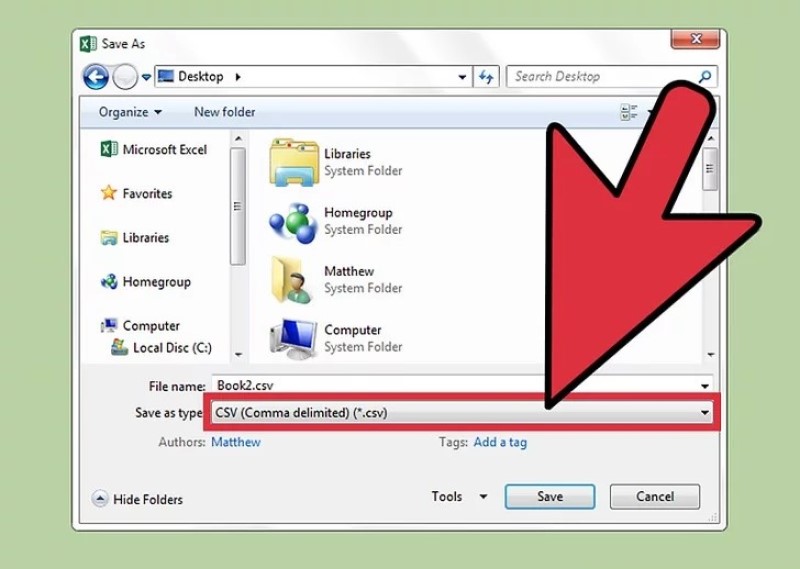
Bước 3: Đổi tên tệp -> Save -> OK để lưu lại file trên bảng tính.
Bước 4: Chọn Yes để tệp được lưu với định dạng CSV.
Tạo từ Notepad
Bước 1: Mở Notepad -> ở dòng đầu tiên, nhập dữ liệu cần thiết và phân tách chúng bằng dấu phẩy
Ví dụ: “tên, giá, chức năng”.
Bước 2: Ở dòng thứ 2, nhập dữ liệu với định dạng như dòng đầu tiên.
Ví dụ: “đầm, 80.99, mặc”.
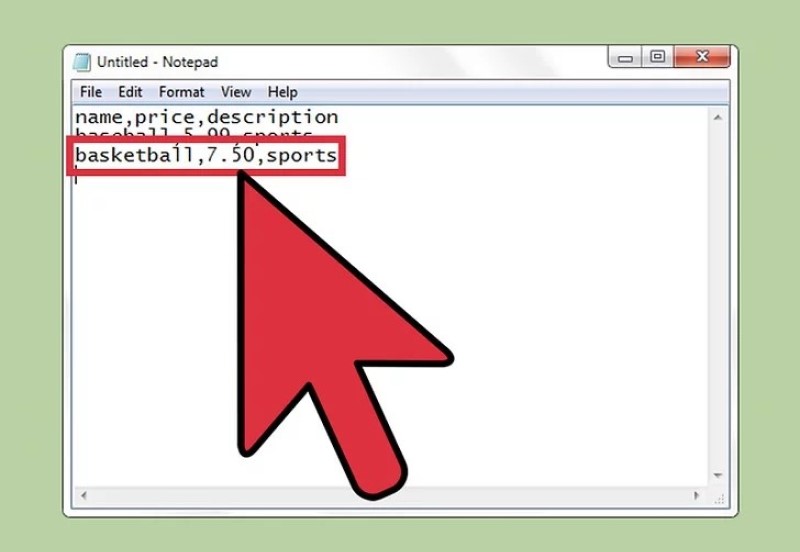
Bước 3: Chọn File -> Save trên menu.
Bước 4: Đặt tên cho tệp -> chọn .csv trong Save as type -> Save.
Cách đọc file CSV đơn giản
Như đã biết, các file CSV thường lưu trữ những tệp đơn giản như bảng và cơ sở dữ liệu. Các chương trình xuất nhập của các tệp này có thể kể đến như: OpenOffice Calc, Microsoft Excel. Bên dưới là một trong những cách giúp bạn mở file CSV dễ dàng và nhanh chóng:
Đọc tệp bằng Text Editor (Trình chỉnh sửa văn bản)
Bước 1: Trong File Explorer hoặc Windows Explorer, nhấn chuột phải vào tệp cần mở -> Chọn Edit.
Bước 2: Nếu file CSV quá lớn, Notepad có thể gặp sự cố. Vì vậy, bạn nên sử dụng trình chỉnh sửa tệp đơn thuần như: Notepad ++. Để đọc được Notepad ++, bạn cần thực hiện thao tác: nhấn chuột phải vào tệp cần mở -> chọn lệnh Edit With Notepad++.
Bước 3: Danh sách dữ liệu được mở được hiển thị trong tệp CSV.
Tuy nhiên, khi đọc CSV trong Notepad, dữ liệu hiển thị sẽ khó đọc bởi chức năng Word Wrap (tự động ngắt dòng). Để khắc phục tình trạng này, bạn chỉ cần thực hiện thêm thao tác: Format – Word Wrap để thông tin hiển thị trên mỗi dòng riêng.
Đọc bằng CSV bằng Spreadsheet (phần mềm xử lý bảng tính)
So với phương pháp đọc bằng trình chỉnh sửa văn bản như phần trên, đọc CSV bằng phần mềm xử lý bảng tính giúp việc đọc trở nên dễ dàng hơn. Để thực hiện được phương pháp này, bạn cần cài đặt Microsoft Excel làm chương trình mặc định cho các tệp .csv. Nếu máy tính bạn chưa cài đặt Microsoft Excel, bạn nên làm theo các bước:
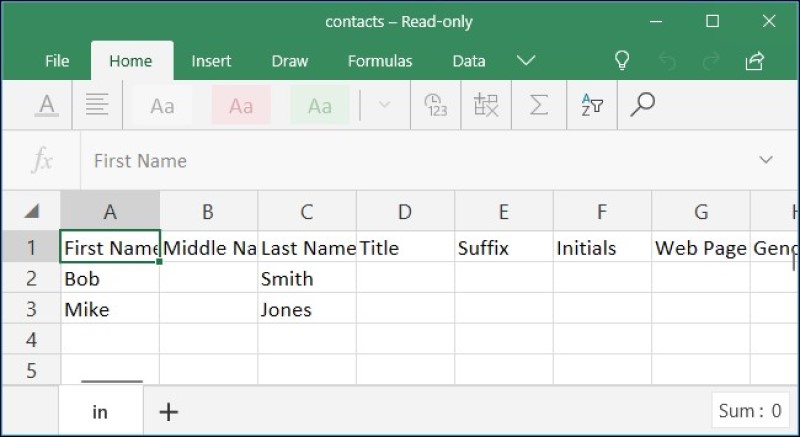
Bước 1: Nhấn đúp vào tệp CSV (.csv).
Bước 2: Hiển thị như một bảng tính mới.
Nếu bạn chưa cài đặt Microsoft Excel làm chương trình mặc định, bạn có thể thực hiện các bước sau:
Bước 1: Mở Windows Explorer -> nhấn đúp chuột vào tệp .csv -> Open with… -> Choose default program trong danh sách tùy chọn.
Bước 2: Trong Recommended Program -> Excel (desktop).
Bước 3: Hiển thị dòng “Always use the selected program to open this kind of file” -> chọn OK để kết thúc thao tác.
Trong nhiều trường hợp, bạn sẽ bị lỗi font khi mở file CSV bằng Excel. Bạn có thể tham khảo cách khắc phục sau:
- Trên thanh menu -> Chọn Data -> From Other Sources -> From XML Data Import.
- Chọn file CSV cần mở -> Open.
- Trong hộp thoại Text Import Wizard -> chọn Delimited.
- Ở mục File Origin -> Unicode (UTF-8) -> Next.
- Chọn Comma -> Next.
- Cuối cùng chọn General -> OK để hoàn thành thao tác
Điểm giống và khác giữa CSV và Excel
Giống nhau
- Về hình thức: đều là định dạng văn bản.
- Về chức năng: lưu trữ dữ liệu, sắp xếp và lọc thông tin dễ dàng.
- Về cách thức mở: đều được mở bằng những phần mềm spreadsheet như: LibreOffice, Polaris Office, Google Sheets, Microsoft Excel,…
Khác nhau
- Dung lượng: CSV có dung lượng nhẹ hơn Excel dù cả hai chứa cùng một nội dung. Lý do vì CSV chỉ chứa đơn thần những dữ liệu đơn giản như: chữ, số hay một số ký tự khác. Có thể nói, CSV có cấu trúc như một flat file (tệp tin phẳng) tương tự như văn bản thông thường.
- Khả năng lưu trữ: Vì là một tệp tin phẳng nên CSV không chứa các dữ liệu phức tạp như: biểu đồ, công thức, macro, định dạng,… Trong khi đó, Excel không chỉ có khả năng chứa dữ liệu mà còn thực hiện được các thao tác như tính toán, lập trình công thức, lọc thông tin, sắp xếp,…
- Biểu đồ và hình ảnh: Nếu CSV chỉ chứa những giá trị cơ bản như văn bản, ký tự, số,… thì Excel lại lưu trữ cả biểu đồ, hình ảnh.
- Tiêu chuẩn hóa: CSV không có khả năng tiêu chuẩn hóa, cấu trúc thấp, chỉ hiển thị được những lược đồ đơn giản. Đối với Excel, định dạng này được tiêu chuẩn hóa và có cấu trúc cao, có khả năng tạo lược đồ phức tạp.
- Định dạng file: CSV được lưu trữ có đuôi .csv, trong khi đó Excel lại lưu trữ những dữ liệu của mình với định dạng độc quyền, có đuôi: .xls hay .xlsx.
- Phần mềm: Những file CSV sau khi được lưu trữ người dùng vẫn có thể mở và thực hiện các thao tác chỉnh sửa như những văn bản thông thường với notepad. Còn Excel hoàn toàn ngược lại, người dùng không thể mở lên và thay đổi nội dung trong văn bản.
- Kết nối: Nếu Excel bạn có thể dẫn các đường link hoặc một dữ liệu nào đó bên ngoài vào bài một cách dễ dàng, thì CSV bạn không thực hiện được thao tác đó.
- Tính năng: CSV được ứng dụng để phân tích dữ liệu, các thao tác lập trình cũng được diễn ra thuận lợi và nhanh chóng, vì chúng chỉ đơn thuần lại một tệp văn bản (đôi lúc được dùng để thay excel vì có dung lượng nhẹ).
Còn Excel lại được dùng trong mọi thao tác từ đơn giản đến phức tạp. Bên cạnh đó, Excel giúp người dùng đưa ra những phán đoán quan trọng trong kinh doanh.
- Số lượng dòng: Số dòng của Excel có thể thay đổi tùy theo phiên bản Excel mà bạn sử dụng (hầu hết đều có giới hạn). Đối với CSV bạn có thể tạo bất kỳ số dòng mong muốn mà không lo lắng về giới hạn.
- Tính phổ biến: So với CSV, Excel có tính phổ biến hơn, phần mềm này được sử dụng bởi tất cả mọi người từ dân văn phòng, các chuyên gia đến học sinh, sinh viên. Trong khi CSV chỉ được dùng bởi những chuyên viên phân tích dữ liệu hay người viết chương trình hoặc phần mềm (developer).
File CSV là công cụ hỗ trợ cực kỳ đắc lực đối với người dùng. Thông qua kiến thức được chia sẻ phía trên, SVN Hosting hy vọng bạn sẽ tận dụng tiềm năng của File CSV đúng cách. Chúc bạn thành công!
Những câu hỏi thường gặp về CSV
Tại sao khi chuyển tệp từ CSV sang Excel, số 0 đầu tiên lại biến mất?
Do khi bạn cài đặt Excel làm mặc định chung, các tập tin CSV sẽ hiển thị dưới dạng General (dạng chung) khiến số 0 đầu dòng mất đi. Để khắc phục tình trạng này, bạn nên mở các tệp CSV bằng Text Import Wizard sau đó chuyển sang Excel.
Khi xuất hiện hộp thoại Text Import Wizard, ta chỉ cần chọn cột cần chứa giá trị số 0 sau đó thay đổi định dạng sang text. Sau bước này, bạn có thể chuyển CSV sang Excel nhưng vẫn giữ nguyên số 0 ban đầu.
Tôi muốn đổi đuôi file .CSV sang .XLS phải làm sao?
Để chuyển đổi đuôi file, bạn có thể thực hiện phương pháp chuyển CSV vào Excel dưới dữ liệu ngoài, theo các bước sau đây:
Bước 1: Mở tệp CSV trong Excel -> nhấn đúp biểu tượng để mở tệp.
Bước 2: Chọn File trên mục menu.
Bước 3: Nhấp vào Save as (thao tác này giúp bạn lưu file CSV ở định dạng tệp khác).
Bước 4: Chọn This PC để lưu tệp với đuôi .XLS vào bộ nhớ máy tính.
Bước 5: Chọn Excel 97-2003 Workbook (.XLS) -> chọn định dạng tệp dưới cùng của cửa sổ và chọn đuôi .XLS làm định dạng.
Bước 6: Chọn vị trí lưu tệp -> Đổi tên tệp -> Save as.
Bước 7: Chọn Save để chuyển đổi đuôi .CSV thành .XLS và lưu vị trí đã chọn.
Làm sao để đổi tệp CSV sang các định khác?
Bên cạnh việc chuyển đổi file CSV sang file Excel và ngược lại. Việc chuyển đổi file CSV sang các định dạng khác cũng nhận được khá nhiều sự quan tâm.
Bạn có thể chuyển đổi CSV sang các định dạng như: TXT, XML, SQL, HTML, ODS. Các bước thực hiện cũng tương tự như cách chuyển đổi từ CSV sang XLS với menu File -> Save as.
Bên cạnh đó, bạn có thể sử dụng các trình duyệt web miễn phí như Zamzar để chuyển CSV sang các định dạng kèm theo PDF và RTF. Ngoài ra, sử dụng Google Sheets cũng là cách sử dụng lý tưởng giúp bạn chuyển đổi CSV sang các định dạng khác theo cách: File -> Download as -> chọn XLSX, ODS, PDF…
Cuối cùng, để CSV thành JSON, bạn có thể dùng công cụ CSV JSON. Công cụ này rất hiệu quả khi bạn lưu trữ dữ liệu có lượng lớn thông tin từ các ứng dụng cũ lên dự án trên web.
Tại sao một số giá trị của CSV khi chuyển sang Excel lại bị chuyển đổi thành định dạng ngày tháng?
Lý do vì các giá trị của bạn khá giống với định dạng ngày tháng trên Excel. Nên phần mềm này đã tự động hóa các giá trị đó từ văn bản thông thường sang dạng ngày tháng. Tình trạng này được khắc phục như sau:
Chọn Text Import Wizard (Data tab -> From Text). Tại Step 3 -> chọn các cột có văn bản ghi giống ngày tháng và đổi định dạng cột thành Text.
Mọi thắc mắc cần giải đáp hay mong muốn cần tư vấn, vui lòng để lại thông tin bên dưới. Chuyên viên tư vấn của SVN HOSTING COMPARISON sẽ giúp bạn chọn được giải pháp tốt nhất cho quá trình phát triển công ty bạn.
SVN HOSTING COMPARISON
- Địa chỉ: 241 Cộng Hòa, Phường 13, Tân Bình, Hồ Chí Minh.
- Email: svnhostingcomparison@gmail.com
- Hotline: 0973.666.777
- Website: http://svnhostingcomparison.com